温馨提示:这篇文章已超过419天没有更新,请注意相关的内容是否还可用!
摘要:遇到macOS终端提示所有命令未找到的问题,可以尝试以下解决方案。检查终端环境变量设置,确保PATH环境变量正确配置。确认终端使用的shell类型,如bash或zsh,并检查相关配置文件是否正确。若问题仍未解决,可以尝试重新安装或更新终端相关软件。这些步骤通常能解决macOS终端命令未找到的问题。
打开终端并切换至 zsh 环境,您可以通过执行以下命令来完成这个操作:
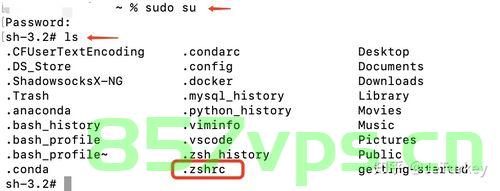
chsh -s /bin/zsh
之后,返回桌面,前往上级文件夹,并新建.zshrc 文件,为了查看隐藏文件,您可以在上层文件夹按下 Shift + Command + .(点号),这样,您全局安装的内容也会显示出来。
一旦您切换到了 zsh 环境并配置了相应的文件,如果仍然遇到 "command not found" 的问题,可能是因为某些命令的路径没有被正确添加到PATH 环境变量中,您需要重新检查并更新您的PATH 环境变量,确保所需的命令路径被正确包含。
您还需要重新配置 VSCode 的默认终端为 zsh,打开 VSCode 的设置文件setting.json,并加入以下代码:
"terminal.integrated.defaultProfile.osx": "zsh"
这样,您就可以在 VSCode 内更方便地使用 zsh 的相关功能和命令了。

在遇到 "command not found" 问题时,还有一种可能是系统文件权限问题或相关软件安装问题,如果以上步骤无法解决问题,您可能需要检查系统文件权限或重新安装相关软件。
通过切换至 zsh 环境并正确配置终端设置,您应该能够解决 macOS 终端提示所有命令 "command not found" 的问题,如果遇到任何困难,建议查阅相关文档或寻求社区帮助。






还没有评论,来说两句吧...